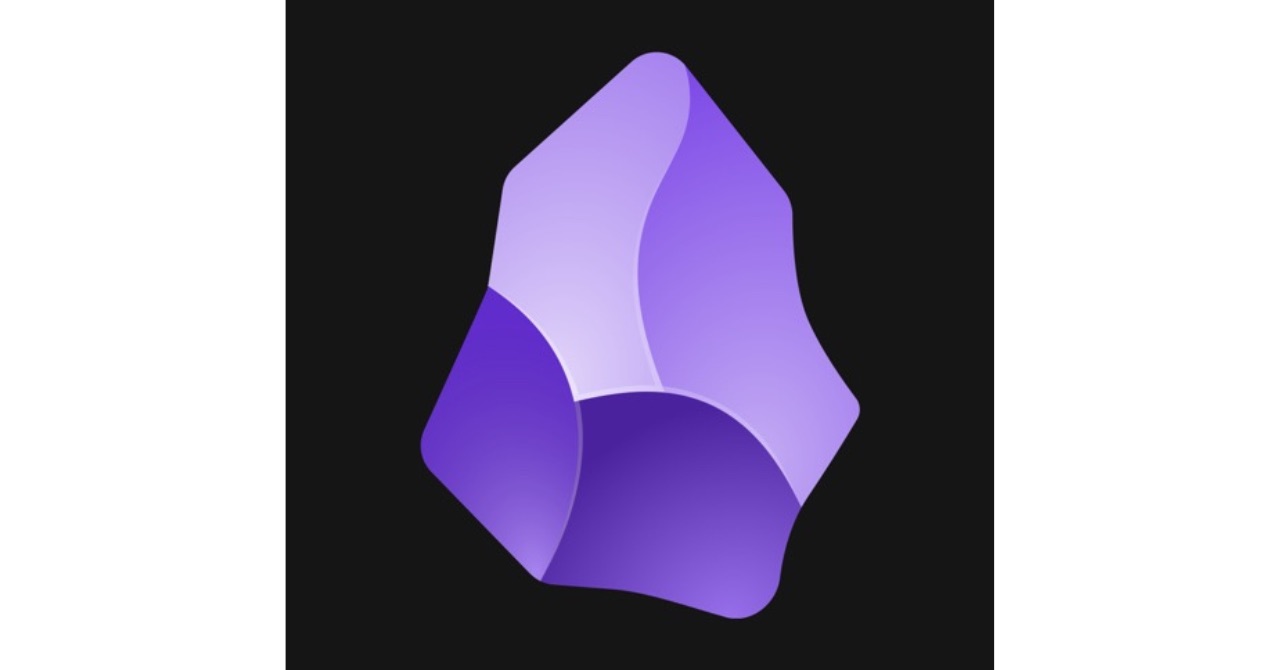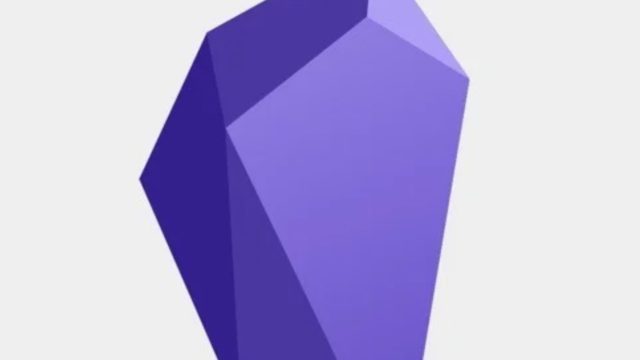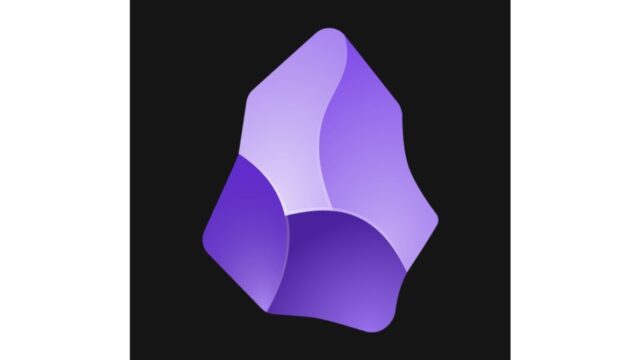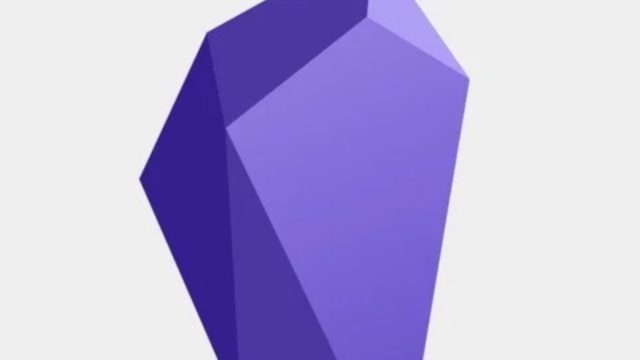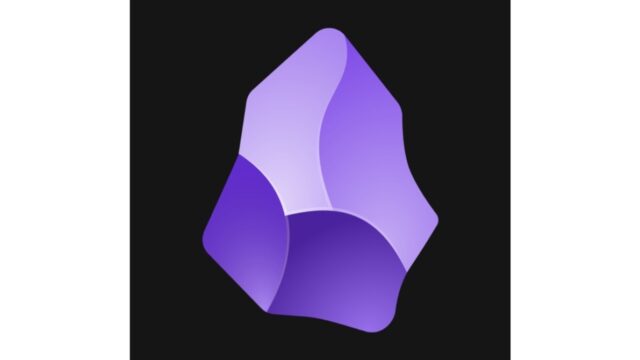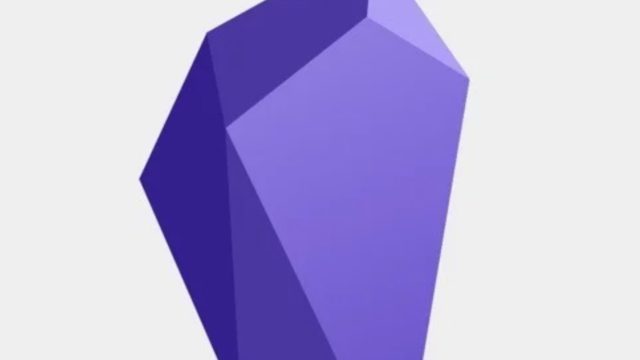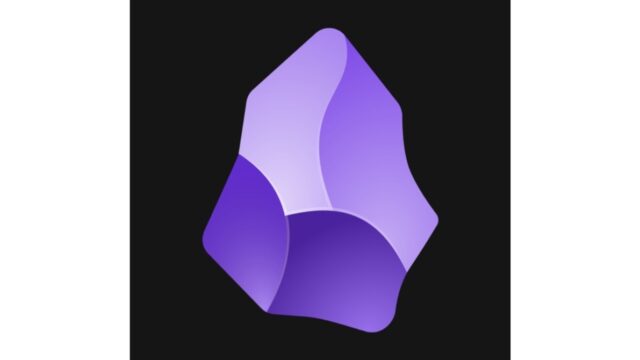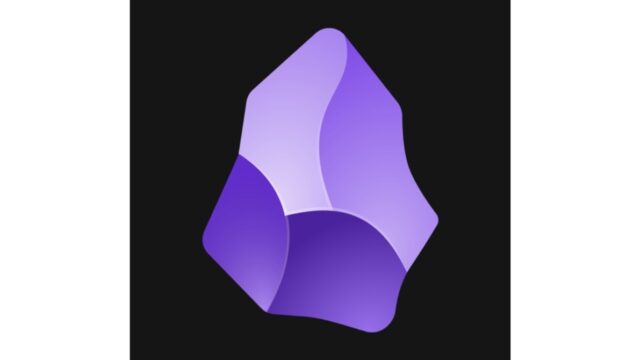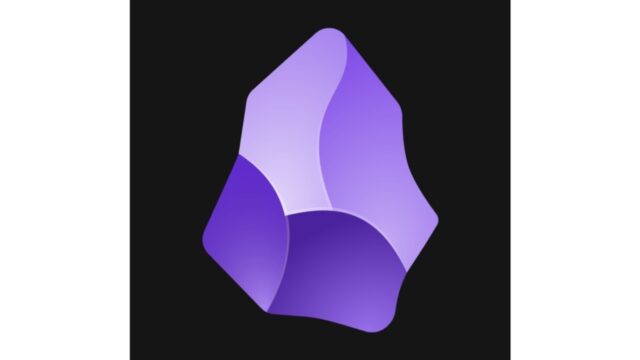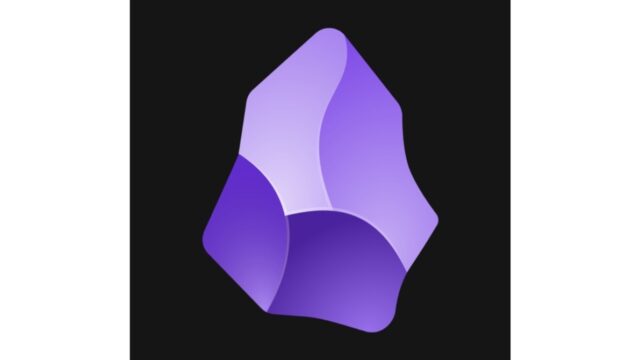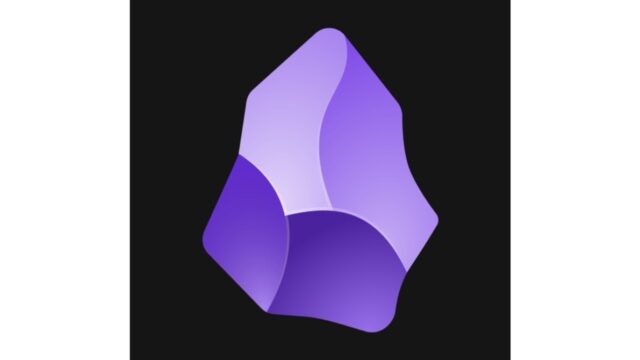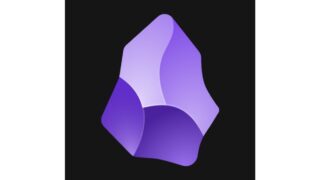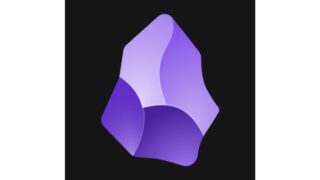Obsidianでは、コミュニティプラグインのTemplaterを使ってスクリプトを登録すれば、より一層便利になります。
本記事では、登録方法と、私がよく使っているスクリプトを紹介します。
ほとんどが「Jazzと読書の日々 」で紹介されているスクリプトを利用させていただいています。
登録方法
スクリプトの登録方法は以下の記事を参照してください。
よく使っているTemplaterのスクリプト
CheckOut
- チェックボックスをリセットする(全チェックする)
- チェックマーク以外の
[?]や[b]は残る
【参照元】
Obsidianのチェックボックスをリセットする – Jazzと読書の日々 (リセットのみ)
Obsidianで長い文章を執筆するために – Jazzと読書の日々 (リセットと全チェック)
Playlist
- フォルダ内にあるファイルの目次を作る
- チェックの入ったファイルをマージする
- プレイリスト1行目のフォルダ名をタップすると新規作成になる
- この新規作成されたファイルでPlaylistを実行すると、プレイリストに新しく内部リンクを追加する
【参照元】
今度こそObsidian Playlistで分割執筆しよう – Jazzと読書の日々
BlogCard
カーソル行のURLをブログカードに変換。 YouTubeのときは動画、Gyazoのときは画像の埋め込みになる。
【参照元】
Obsidian Mobileをブログエディタに改造する – Jazzと読書の日々
appSearch
- カーソル位置の文字列をAppStoreで検索し、一番初めにヒットしたアプリの紹介カードを出力する
- 対象となるのはiPhone用のアプリ。 iPad用を検索する場合は、行頭に空白を開ける
【参照元】
ObsidianでAppStoreの紹介カードを作ります – Jazzと読書の日々
- カーソルのある行のテキストをGoogleで検索する
- テキストを選択した場合は、そのテキストをGoogleで検索する
【参照元】
Obsidian Mobileをブログエディタに改造する – Jazzと読書の日々
BlogEditor
上記3つを統合した内容。カーソル行がURLアドレスであればブログカードを作り、アドレスがGyazoなら画像表示、YouTubeなら動画表示、X(旧Twitter)ならポスト(ツイート)。アドレスでない場合はカーソル行をGoogleで検索。
空行の場合は、はてなブログ・アプリに本文を転送。
※今後アレンジして使いたいが、JavaScriptの知識が必要なので、私は上記の3つを別々に使用
【参照元】
Obsidian BlogEditorで二重ブラケットを除去 – Jazzと読書の日々
CallOut
コールアウトのリストが表示され選択した内容を埋め込む。
【参照元】
Obsidian CallOutを埋め込むスクリプト – Jazzと読書の日々
UlyssesFromObsidian
ノートの内容をUlyssesへ送信(ダブルブラケットとタグは取り除かれる)する
【参照元】
ObsidianからUlyssesにテキスト転送する – Jazzと読書の日々
wiki
選択範囲のダブルブラケットをとる。
【参照元】
📗選択範囲からObsidianのwikiリンクを外したい – Minerva
wiki2
image.jpgをに書き換える。
【参照元】
Obsidianの画像リンクをMarkdownに変換 – Jazzと読書の日々
CommandMenu
ファイル情報、共有、画面分割などのメニューを表示する。
【参照元】
Obsidianにコマンドメニューを作る方法 – Jazzと読書の日々
Centering
選択したテキストにセンタータグをつける(自作)。
WordPress
ノートの内容をWordPressアプリへ送信する。
※現在、未使用
【参照元】
ObsidianからWordPressに投稿する – Jazzと読書の日々
▼未使用の理由はこちら
以上、結構ありますね。
こうやってまとめておかないとどんな機能だったのかわからなくなります。また、コミュニティプラグインのCommanderでアイコンを設定していますが、次第にアイコンを見ただけでは何の機能かわからなくなりつつあります。定時的にこうやって整理しておくのは大事です。
その他
Templaterではありませんが、dataviewスクリプトも以下の2つを常用しています。dataviewについて、正直、よくわかっていませんが、以下の記事のとおり操作すれば問題なく使えます。
上記を使った具体的な内容は、本ブログでも以下の記事に書きました。
あともう1つがこちら。
この記事は以上です。
もし、少しでも参考になった内容があれば、下の「いいね」ボタンを押してください。励みになります!
このブログには、iPhone・iPad・Apple Watch、アプリ、Kindle出版、ブログ運営などに関する記事があります。カテゴリーページや下にある「関連記事」を、ぜひご覧ください。